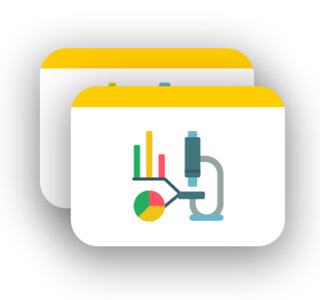Google Search Console (GSC, гугл серч консоль) — это бесплатный инструмент от Google, который помогает владельцам сайтов и SEO-специалистам отслеживать работу своих ресурсов в поисковой системе. С его помощью можно выявлять и устранять технические проблемы, анализировать трафик, получать отчеты о позициях в выдаче и многое другое.
В этой статье расскажем, как подключить сайт к Google Search Console. Разберем, какие отчеты и функции для улучшения позиций сайта доступны в GSC.
- Для каких задач используют Google Search Console
- Как добавить свой сайт в GSC
- Виды отчетов в Google Search Console
- Прежние инструменты и отчеты
- Ошибки в Search Console и как их устранить
- С чего начать работу в Google Search Console новичку
Для каких задач используют Google Search Console
Контроль индексации страниц. С помощью отчетов о покрытии индекса можно отслеживать, какие страницы проиндексированы, а какие — нет. Инструмент также выявляет ошибки и предупреждения, которые мешают корректной индексации, помогая как можно скорее их устранять.
Управление файлами sitemap и robots.txt. Инструмент позволяет отправлять карты сайта и проверять файл robots.txt, чтобы обеспечить эффективное сканирование и индексацию сайта поисковыми роботами.
Анализ органического трафика и позиций. Отчеты о производительности дают детальные данные о количестве кликов, показов в выдаче, средней позиции и видимости по конкретным поисковым запросам. Это позволяет оценить эффективность SEO-стратегии.
Оптимизация контента и структуры сайта. Данные GSC помогают понять, какие разделы и страницы наиболее популярны у пользователей. На их основе можно совершенствовать внутреннюю перелинковку, распределение контента, работу над сниппетами.
Устранение технических проблем. Инструмент регулярно сканирует сайт и предупреждает о найденных ошибках: битые ссылки, блокировка ресурсов, дублированный контент и т.д. Это помогает оперативно их исправлять.
Отслеживание скорости загрузки страниц. Скорость критична для ранжирования и поведенческих факторов. Отчет Page Speed позволяет выявить самые медленные страницы, чтобы ускорить их работу.
Анализ внешних ссылок на сайт. Раздел Links позволяет отслеживать и анализировать внешние ссылки, что важно для наращивания авторитета в глазах поисковика.
Устранение проблем с безопасностью. GSC предупреждает о найденных на сайте вредоносных программах и проблемах с безопасностью, что помогает защитить как пользователей, так и репутацию сайта.
Проверка мобильной версии сайта. Специальный тест оценивает пригодность страниц для мобильных устройств. А также помогает улучшить отображение ресурса на смартфонах и планшетах.
Фактически, Google Search Console — кладезь аналитики, которую стоит обязательно использовать для продвижения сайта в поиске.
Как добавить свой сайт в GSC
Для работы с GSC нужен аккаунт Google. Если у вас его еще нет — создайте новый. Авторизуйтесь, зайдите на страницу Google Search Console и нажмите «Попробовать».
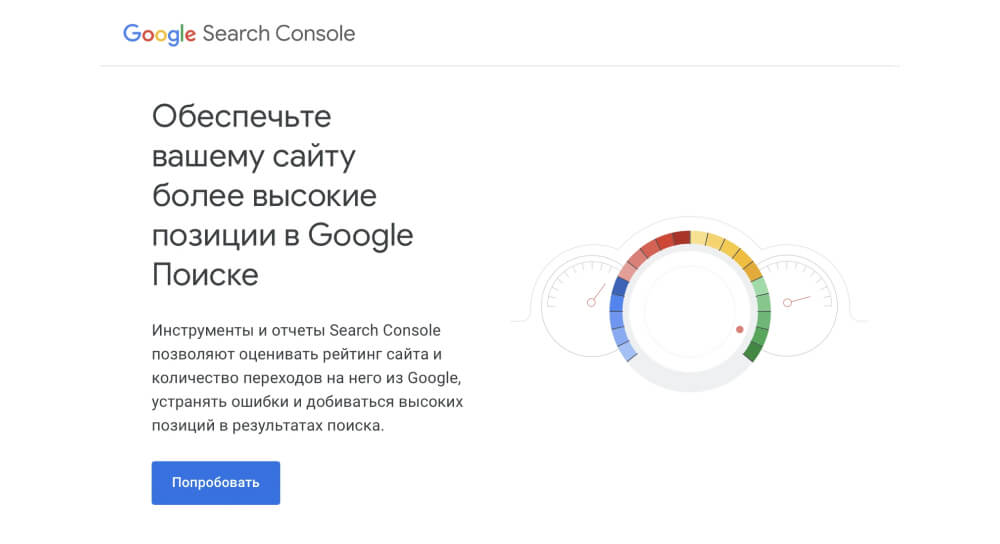
В разделе «Добавить ресурс» укажите URL-адрес своего сайта. На этом этапе можно добавить:
- Доменный ресурс (например, seo.ru) — тогда проверка будет распространяться на все поддомены и протоколы.
- Ресурс с префиксом (например, https://www.seo.ru) — проверка только для указанного адреса с протоколом.
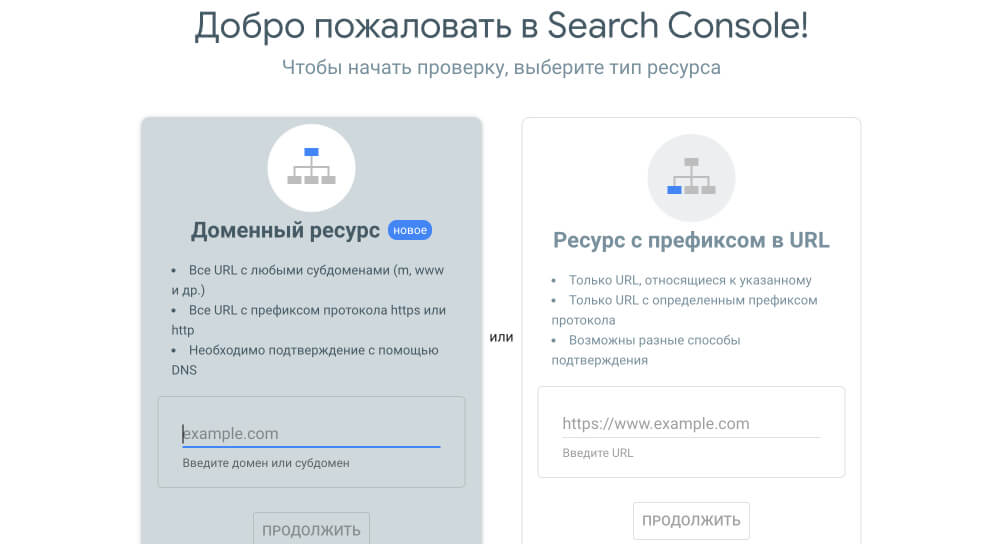
Нажмите «Продолжить».
Далее нужно подтвердить права владения сайтом. Есть несколько методов верификации:
- Загрузка HTML-файла. Самый простой способ, если у вас есть доступ к корневой директории сайта. Скачайте предлагаемый файл и загрузите его в корень.
- HTML-тег. Скопируйте предложенный метатег и вставьте его в код главной страницы между тегами <head></head>.
- Google Analytics. Если у сайта уже подключена эта система аналитики, можно связать ее с Search Console.
- DNS-запись. Для крупных сайтов наиболее удобный вариант – добавить специальную TXT-запись в DNS-настройки домена.
Обратите внимание, что для доменных ресурсов единственным способом будет DNS-верификация через добавление TXT-записи в настройки домена. Это более сложная процедура.
Для ресурса с префиксом проще использовать загрузку файла или HTML-тег, если у вас есть доступ для редактирования кода сайта.
Подробные инструкции по каждому методу есть в справке Search Console.
После успешной проверки сайт добавится в аккаунт GSC.
Сбор данных для отчетов начинается сразу после добавления сайта в консоль, даже до полной верификации. Но для накопления полной статистики может потребоваться несколько дней.
Виды отчетов в Google Search Console
Интерфейс Search Console выглядит так:
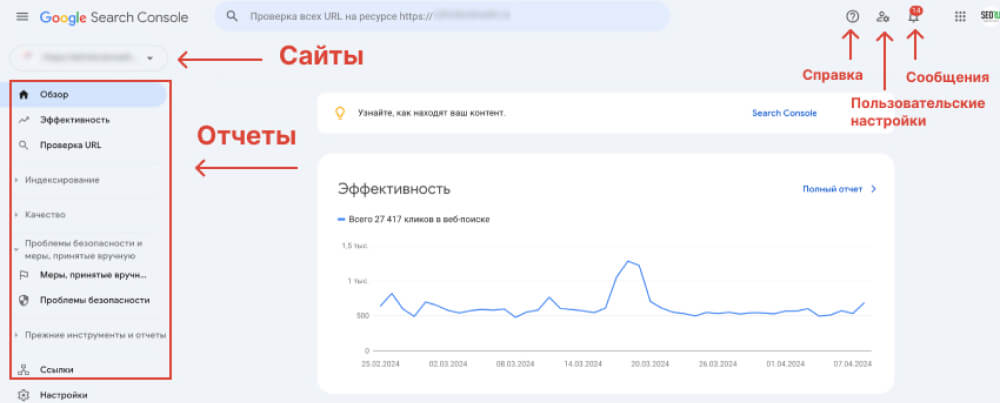
В правом верхнем углу интерфейса расположены кнопки для доступа к Справке по сервису, пользовательским настройкам и уведомлениям.
Слева находится панель навигации, основной инструмент для перемещения по различным разделам и функциям GSC. Здесь можно выбрать нужный сайт из списка, если у вас их несколько, и перемещаться по основным инструментам и разделам.
Разберем, какие отчеты есть в GSC и для чего они нужны.
Обзор
Это главная сводка по ключевым показателям сайта в поисковой системе Google. Раздел состоит из 4 блоков:
- Эффективность — данные о трафике, кликах, позициях в выдаче.
- Индексирование — статистика по индексации страниц, ошибки.
- Качество — проблемы с мобильной версией, вредоносным ПО и юзабилити.
- Улучшения — рекомендации по оптимизации сниппетов, структурированных данных.
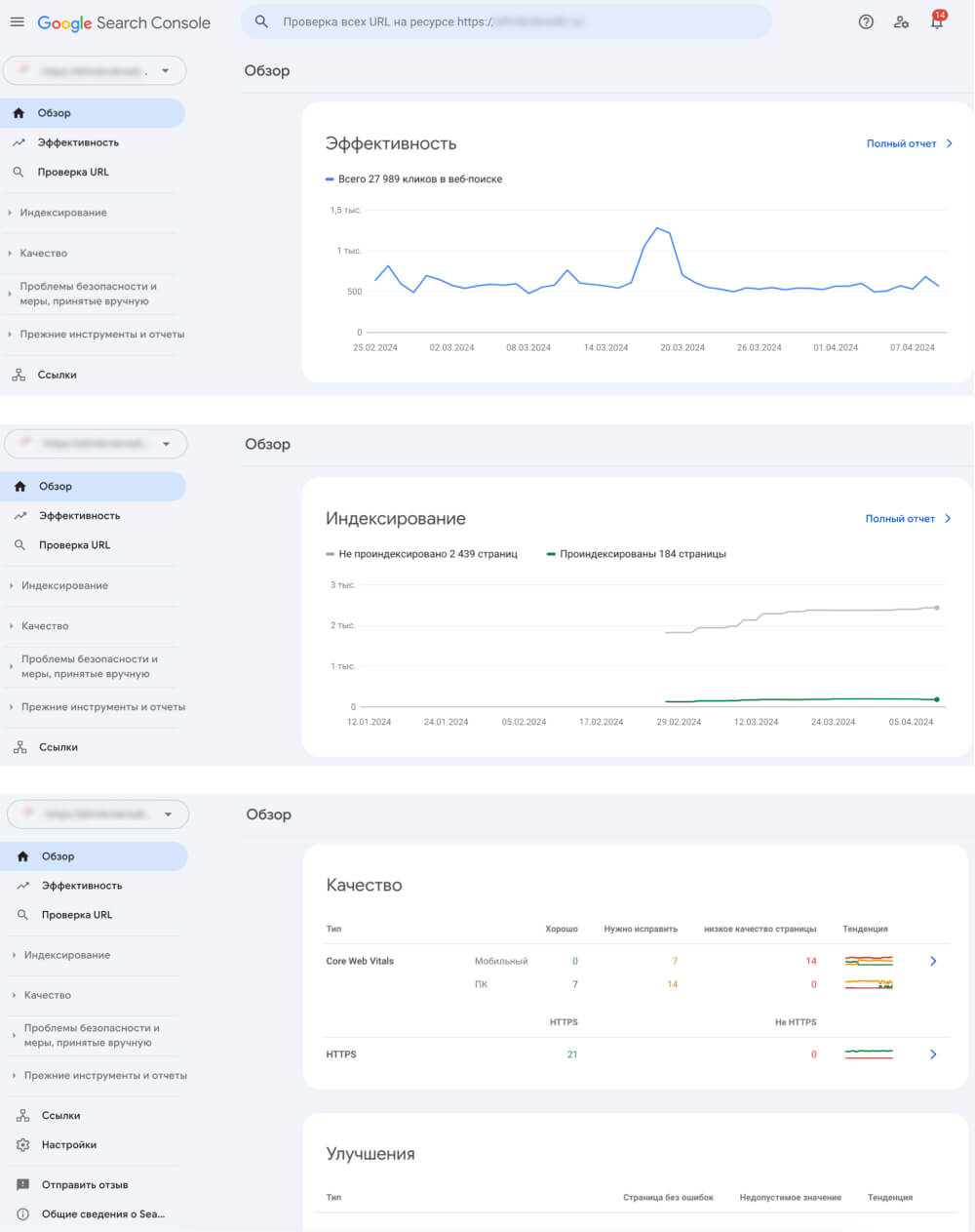
«Обзор» позволяет быстро оценить общее состояние и проблемные области сайта в Google. Более детальная информация дублируется в других разделах GSC.
Эффективность
Этот раздел показывает основные метрики производительности сайта в поисковой выдаче Google:
- Количество кликов (переходов) на сайт из поисковых результатов.
- Количество показов ваших ссылок в выдаче.
- Средний процент кликабельности (соотношение кликов и показов).
- Средняя позиция сайта во всех результатах поиска.
Есть график, наглядно демонстрирующий динамику кликов и показов за выбранный период.
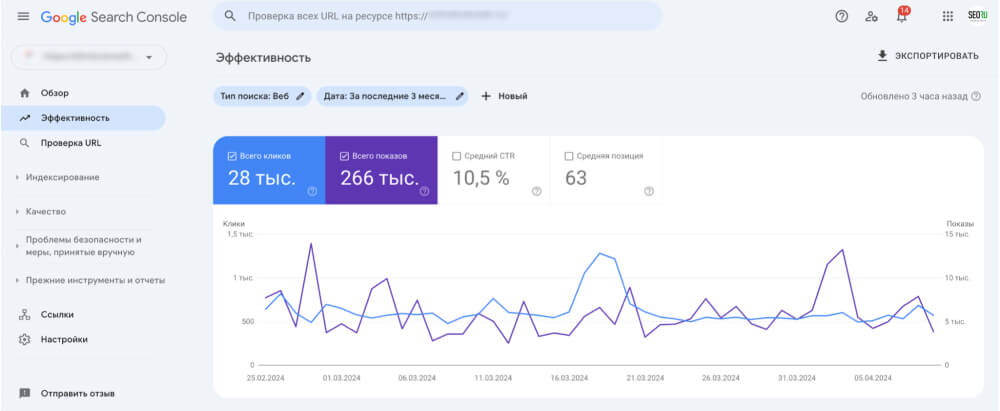
В разделе перечислены самые популярные поисковые запросы, по которым пользователи переходили на ваш ресурс, и отдельно — страницы сайта, получившие наибольший трафик из Google.
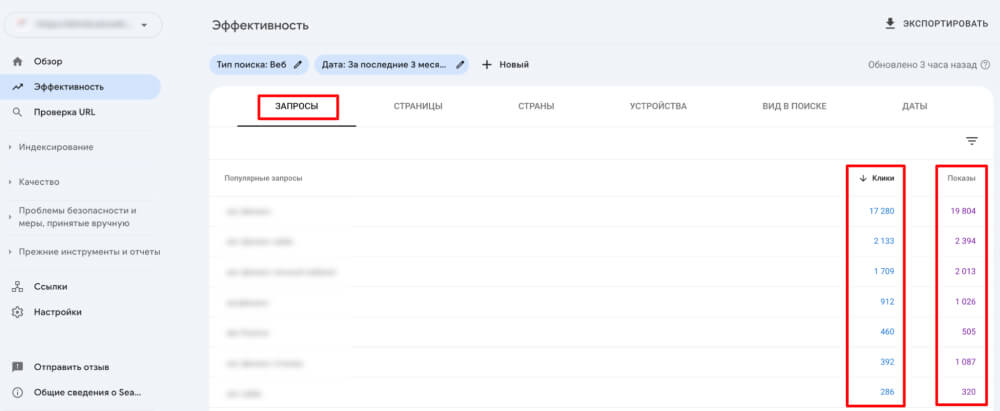
Можно посмотреть статистику по странам и типам устройств (мобильные/десктопы), с которых идут переходы.
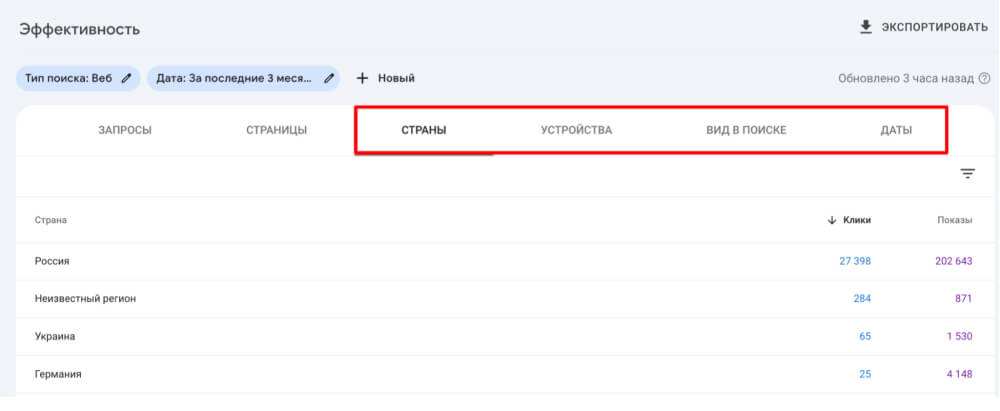
Данные этого раздела позволяют оценить общую заметность сайта в поиске, выявить приоритетные направления для SEO-продвижения, отслеживать влияние проводимой оптимизации на трафик.
Проверка URL
Этот инструмент позволяет проверить текущий статус индексации любой страницы вашего сайта. После ввода URL и нажатия кнопки «Проверить» вы получаете детальный отчет:
- Страница еще не в индексе — если Google пока ее не проиндексировал. В таком случае в отчете будет указано время последнего сканирования Googlebot.
- Страница в индексе — если страница успешно проиндексирована, указывается дата последней индексации.
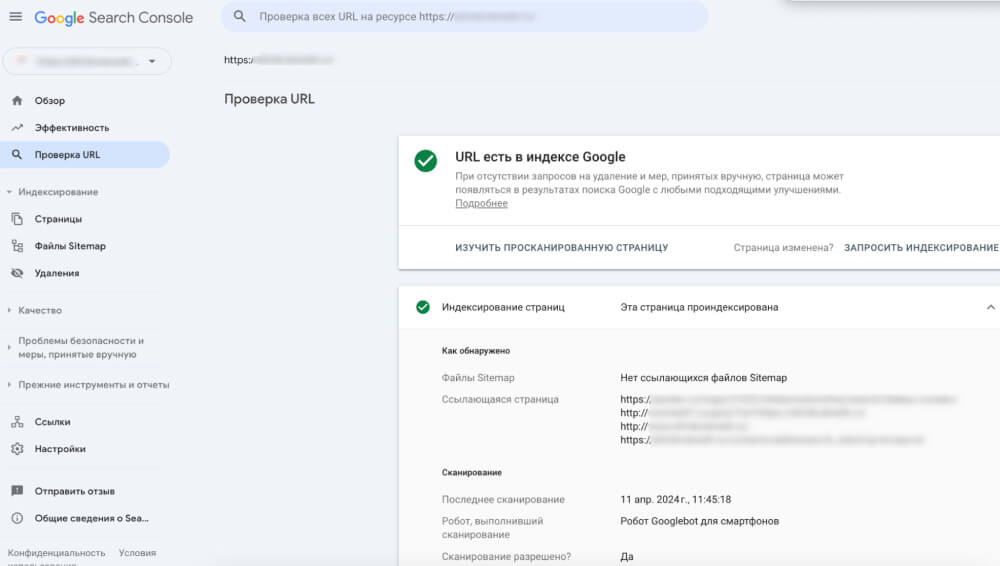
Что еще полезного есть в отчете:
- Способ обнаружения страницы (со ссылки, из sitemap и т.д.).
- Данные о типе Googlebot, который сканировал страницу.
- Каноническая версия URL для этой страницы.
Инструмент полезен, чтобы быстро проверить индексацию отдельных страниц.
Читайте также: Как ускорить индексацию сайта в поисковых системах в Яндекс и Google
Индексирование
В этом разделе есть 3 ключевых отчета по индексации всего сайта:
- Страницы — показывает количество проиндексированных, исключенных, заблокированных и других страниц. Выводит предупреждения и ошибки по индексации.
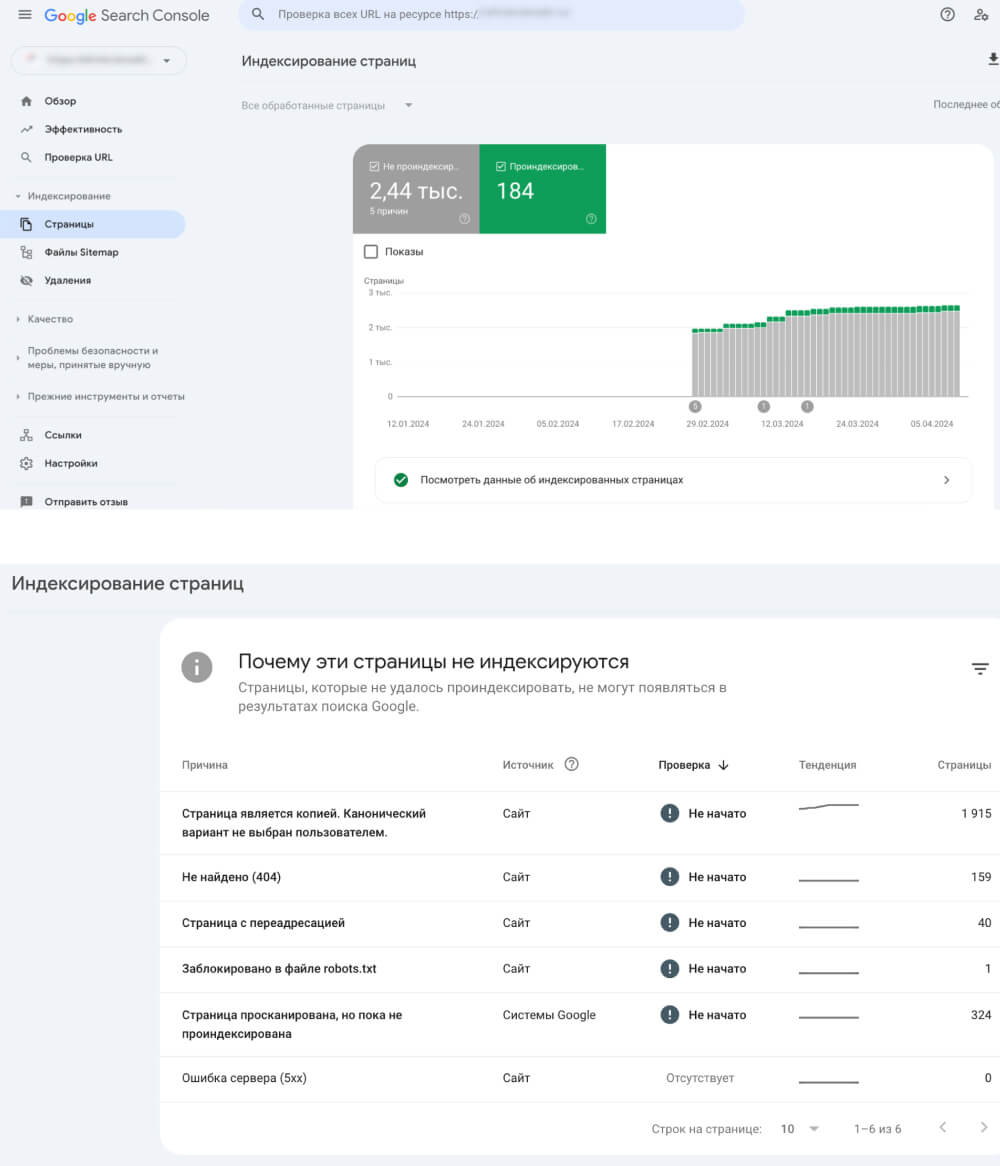
- Файлы Sitemap — позволяет добавить и отслеживать обработку файла sitemap.xml для более качественной индексации сайта.
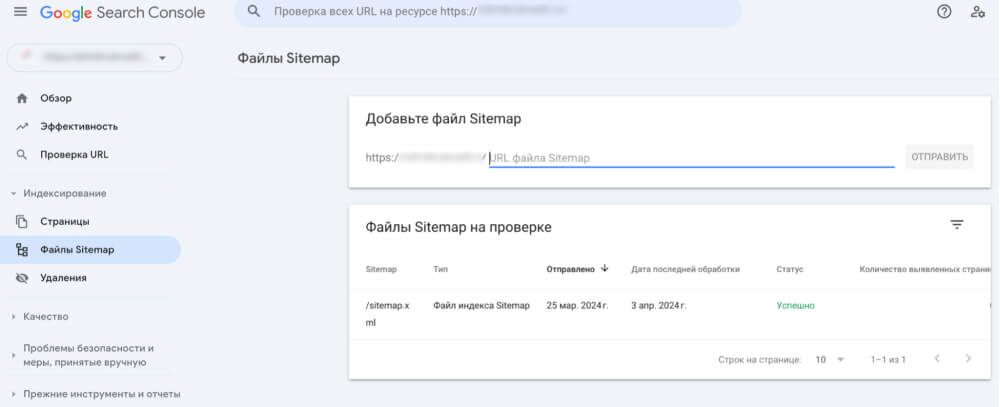
Читайте также: Как создать файл sitemap для сайта, у которого больше 50 000 URL-адресов?
- Удаления — список URL, которые исчезли из индекса за выбранный период времени.
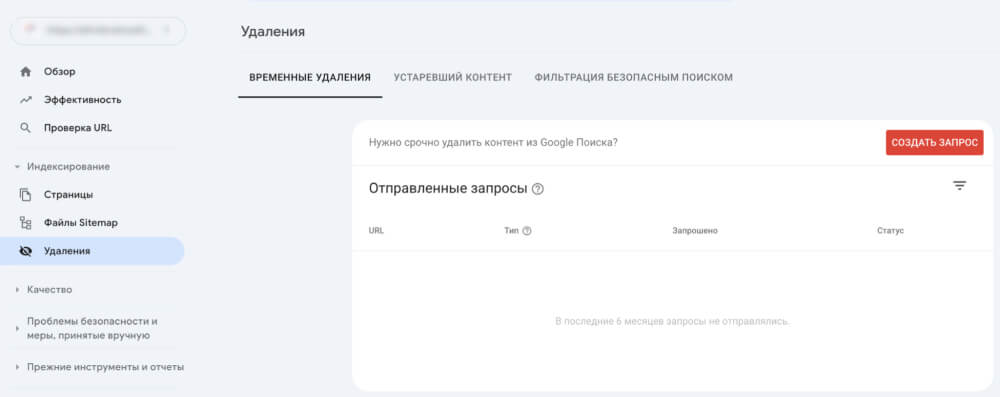
Качество
В этом разделе можно отслеживать показатели производительности сайта и его удобства для посетителей. Это важно, так как Google учитывает эти факторы при ранжировании в поисковой выдаче.
Раздел состоит из трех отчетов:
- Удобство страниц. Отчет об удобстве страниц показывает, насколько удобен ваш сайт для посетителей. Он анализирует каждую страницу по следующим критериям:
- Скорость загрузки страницы и ее стабильность при взаимодействии (показатели Core Web Vitals).
- Использует ли страница безопасный протокол HTTPS.
В отчет включены только проиндексированные страницы с достаточным трафиком.
Каждой странице присваивается оценка «Хорошо», «Нужно увеличить скорость» или «Низкая скорость» в зависимости от ее производительности. Помогает определить, какие страницы нуждаются в оптимизации.
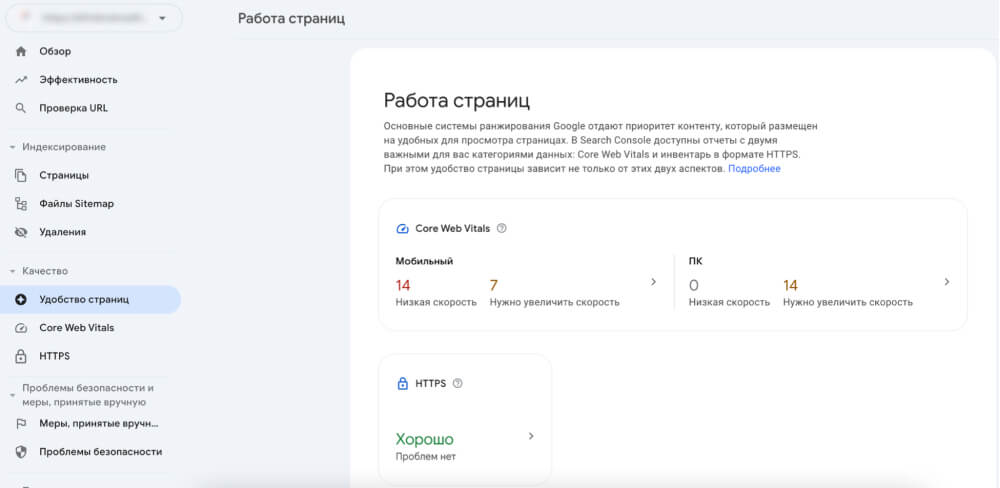
- Core Web Vitals. Этот отчет показывает производительность страниц сайта на основе реальных данных посетителей. Он оценивает три ключевых показателя:
- LCP (Largest Contentful Paint) — скорость загрузки наиболее объемных визуальных элементов страницы.
- CLS (Cumulative Layout Shift) — визуальная стабильность, отсутствие непредвиденных сдвигов контента.
- INP (Interaction to Next Paint) — отзывчивость на взаимодействие пользователя.
Отчет позволяет оценить, как изменялась производительность сайта на мобильных устройствах и ПК.
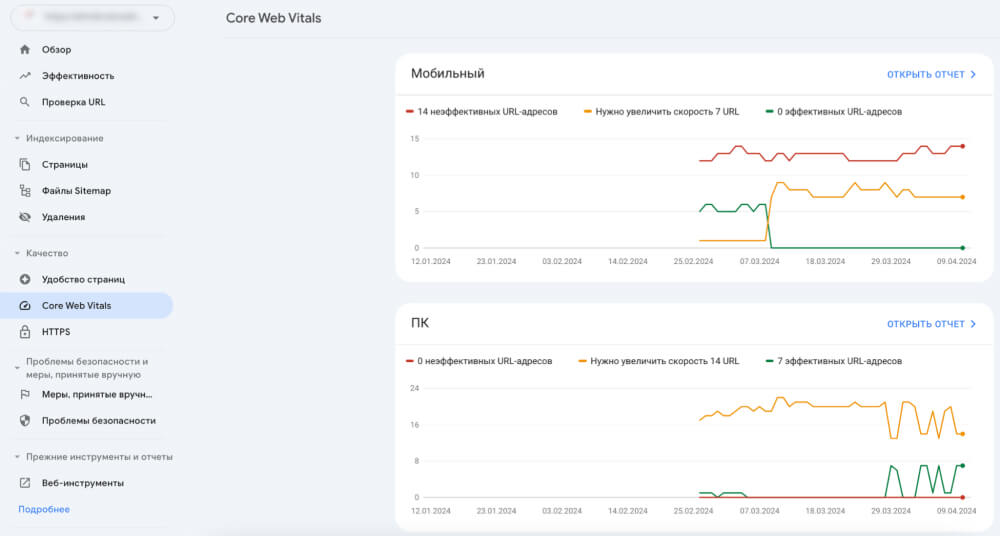
Для детального анализа можно открыть отчет по конкретному типу устройства — мобильному или ПК.
Например, так будет выглядеть отчет для мобильных:
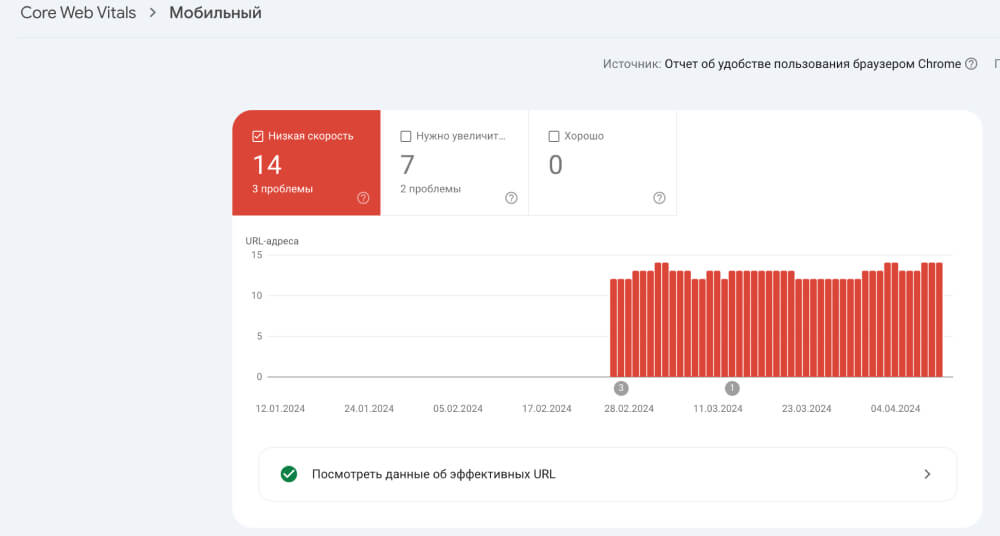
В таблице ниже перечислены URL, у которых есть проблемы с производительностью. Указаны конкретные проблемы для каждой группы URL.
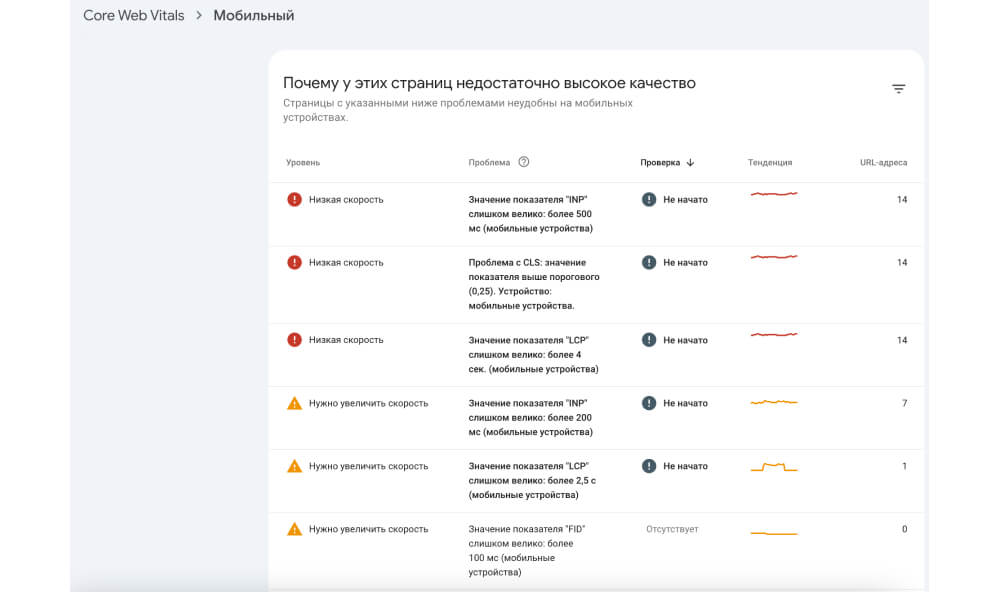
Для каждой группы URL присваивается один из трех статусов в зависимости от этих показателей:
- «Хорошо» — страницы быстрые и удобные.
- «Нужно увеличить скорость» — есть проблемы с производительностью.
- «Низкая скорость» — серьезные проблемы, требуется оптимизация.
- HTTPS. Отчет показывает, сколько у вас страниц на HTTPS и сколько на HTTP. Google проверяет, есть ли для каждого HTTP-URL соответствующая HTTPS-версия и почему ее может не быть в индексе.
Если на вашем сайте еще есть страницы на HTTP, Google рекомендует их перевести на HTTPS для повышения безопасности и улучшения позиций в поиске. Перевод на HTTPS помогает защитить данные пользователей и повышает доверие к сайту.
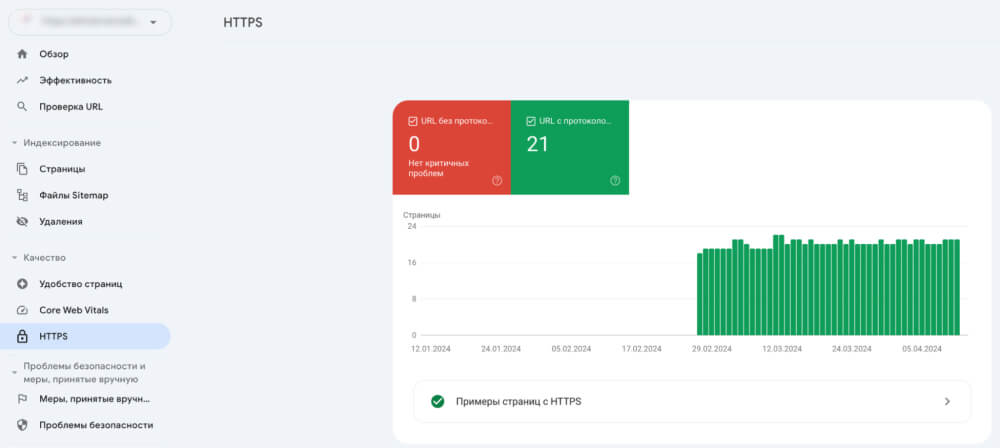
Отчет также может показывать ошибки, связанные с HTTPS. Например, недействительный сертификат или проблемы с доступностью страниц по HTTPS. Также указываются случаи, когда HTTPS-страница недоступна или когда HTTP-страница считается канонической вместо HTTPS.
Улучшения
Этот раздел появляется, если на вашем сайте есть:
- Мобильная версия.
- Страницы с товарными каталогами/карточками.
В разделе два основных отчета:
Отчет по AMP. Показывает проблемы, из-за которых AMP-страницы (ускоренные мобильные страницы) вашего сайта могут некорректно отображаться в выдаче Google. Рекомендует что исправить.
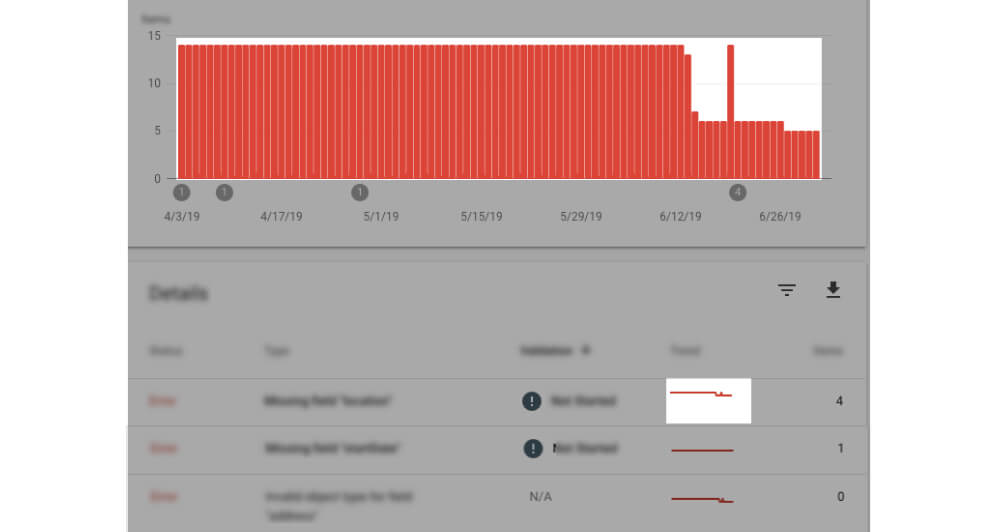
Товарный отчет. Анализирует разметку товарных страниц и наличие ошибок. Если обнаруживаются проблемы с разметкой, карточки товаров могут плохо отображаться в поисковой выдаче.
Также в этом разделе могут появляться другие рекомендации, например, по оптимизации сниппетов (title, description), логотипа компании и т.д.
Устраняя выявленные проблемы, вы улучшаете отображение своего сайта в Google, что может повысить трафик и конверсии. Поэтому важно регулярно проверять этот раздел.
Проблемы безопасности и меры, принятые вручную
Этот раздел показывает:
Предупреждения о потенциальных угрозах безопасности на сайте, которые могут навредить пользователям. К ним относятся:
- Опасный контент (например, мошеннические страницы, крадущие личные данные).
- Следы взлома хакерами и размещенный ими вредоносный контент.
- Вредоносные программы и вирусы, которые могут навредить устройству.
Если такие угрозы обнаруживаются, Google предупреждает об этом и рекомендует срочно их устранить.
Ручные санкции, примененные к сайту за нарушение правил поиска Google. Это может быть, например, снижение в выдаче за:
- Чрезмерный спам и перенасыщение ключевыми словами
- Неестественные входящие ссылки
- Другие нарушения рекомендаций Google
В отчете будут указаны причины санкции и рекомендации по исправлению ошибок. После устранения проблем можно отправить запрос на повторную проверку.
Если с сайтом все хорошо, отчет показывает статус «Проблем нет»:

Ссылки
В этом разделе собран отчет по внешним (обратным) и внутренним ссылкам на ваш сайт.
В отчете по обратным ссылкам вы можете увидеть список страниц и сайтов, которые чаще всего ссылаются на вас. Это позволяет оценить качество и тематичность обратных ссылок. Ссылки с низкокачественных, спамных сайтов могут негативно влиять на ранжирование.
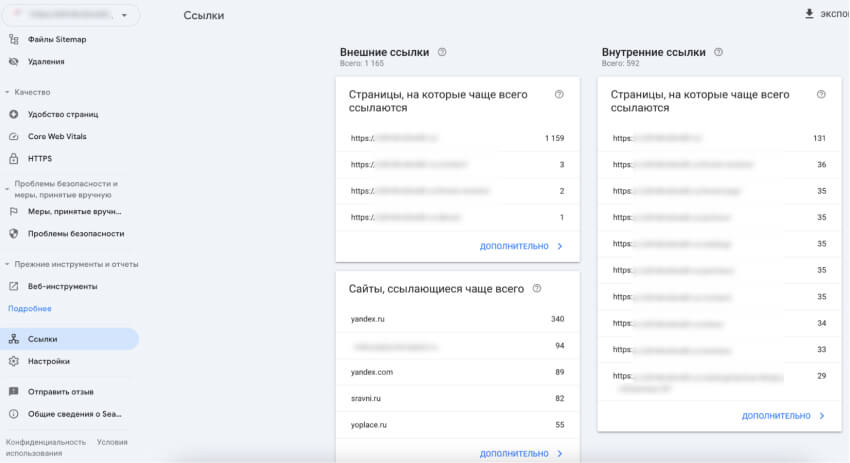
Настройки
В этом разделе можно настроить инструмент под специфику вашего сайта и потребности команды.
Какие конфигурации тут есть:
- Управление правами доступа. В настройках вы можете добавлять или удалять пользователей, которые смогут просматривать и редактировать данные по сайту.
- Настройка предпочтительного домена. Здесь можно указать, какую версию URL — с www или без www — Google должен считать основной для корректного отслеживания.
- Выбор целевой страны/региона для сбора статистики.
- Подключение интеграций с другими инструментами: Google (Analytics, Оптимизатор и др.
- Обновление информации о сайте. Если владелец, адрес или другие сведения об ресурсе изменились, в настройках можно уведомить об этом Google.
- Запрос отчета о сканировании. Для крупных сайтов с 1000+ страниц можно получить детальный отчет об индексации и выявленных проблемах.
- Настройка оповещений о проблемах, ошибках и других важных событиях, связанных с сайтом.
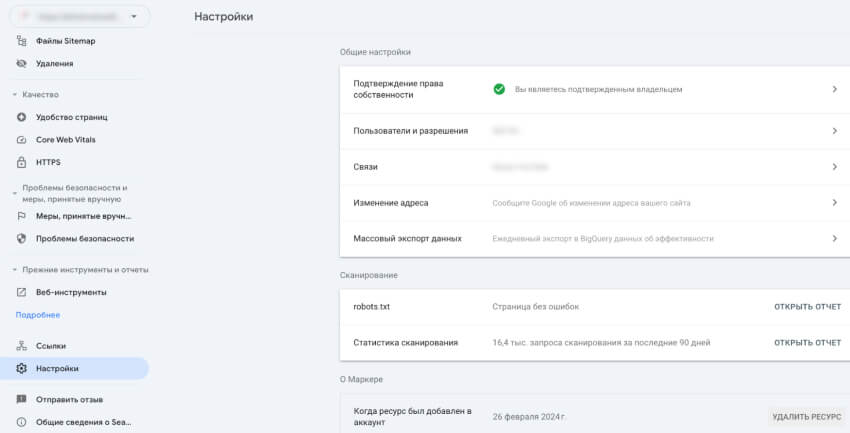
Читайте по теме: 7 важных функций Google Search Console для SEO-оптимизатора
Прежние инструменты и отчеты
В этом разделе хранятся старые отчеты, которые были доступны в ранней версии Search Console, но позже их удалили или переместили. Тем не менее Google оставил к ним доступ для тех, кому они еще могут пригодиться.
Среди таких прежних отчетов:
- Инструмент «Маркер» — позволяет передавать данные с шаблонных страниц сайта поисковым роботам Google, если нельзя использовать структурированные данные.
- Веб-инструменты — показывает нарушения правил Better Ads Standards для мобильной и десктопной версий сайта.
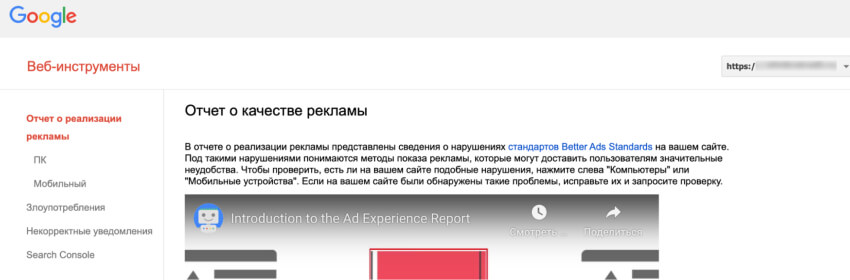
Команда Search Console работает над заменой этих решений в новой версии консоли. Пока эти старые инструменты все еще доступны через прямые ссылки.
Большинству вебмастеров эти отчеты не требуются, так как предназначены для специфических случаев.
Ошибки в Search Console и как их устранить
В GSC отображается множество различных ошибок, связанных с индексацией и сканированием вашего сайта роботами Google.
Рассмотрим основные категории ошибок и способы их решения:
Ошибки сервера. Эти ошибки указывают на проблемы с кодом ответа HTTP, который получает робот Google при попытке проиндексировать страницы. Наиболее распространенные:
- Ошибки 500х — внутренние ошибки сервера. Обычно требуют вмешательства разработчиков для исправления сбоев или ошибок в коде.
- Ошибки 400х — ошибки клиента, например 404 (не найдено), 401 (требуется авторизация). Нужно проверить корректность ссылок, редиректов, авторизации роботов.
- Ошибки робота — робот не может получить доступ к определенным ресурсам. Проверьте robots.txt и директивы.
Ошибки программного обеспечения. Предупреждают о вредоносном коде, вирусах, взломах и др. угрозах безопасности на сайте. Необходимо провести тщательную проверку и очистку кода от вредоносных элементов, изолировать взломанные части или восстановить сайт из резервной копии.
Ошибки структурированных данных. Относятся к некорректной или ошибочной разметке структурированных данных (разметка продуктов, рецептов и т.д.). Проверьте разметку на соответствие рекомендациям, исправьте ошибки.
Ошибки AMP. Связаны с проблемами ускоренных мобильных страниц AMP. Изучите отчет, и исправьте ошибки в коде AMP-версий согласно рекомендациям.
Ошибки индексации. Предупреждают о проблемах индексации определенных страниц, разделов или ресурсов. Обычно вызваны некорректными редиректами, настройками robots, дублями или слишком медленной загрузкой контента.
Для устранения большинства ошибок, выявленных в Google Search Console, может потребоваться помощь разработчиков. После исправления проблем рекомендуется отправить запрос на повторную проверку в Search Console.
С чего начать работу в Google Search Console новичку
Отчетов в GSC много. Если вы только начинаете разбираться в этом инструменте, рекомендуем начать с базовых настроек.
Что нужно сделать в первую очередь:
Указать предпочитаемую версию домена. В разделе «Настройки» выберите предпочитаемую версию URL — с www или без www. Это нужно для корректного отслеживания данных по сайту в едином ключе.
Установить целевой регион и язык. В тех же «Настройках» укажите целевую страну/регион и язык. Это позволит Google правильно ранжировать ваш ресурс в локальной выдаче.
Добавить карту сайта. Sitemap — файл со списком всех URL вашего сайта. GSC использует его для сканирования и индексации страниц. Создайте sitemap.xml и добавьте его в GSC через раздел «Индексирование» для проверки и отслеживания.
Проверить индексацию. В разделе «Индексирование» проверьте, какие страницы индексируются и какие нет. Идеально, если все страницы отмечены зеленым цветом, без ошибок и предупреждений. Для страниц с проблемами индексации необходимо выяснить причины — некорректные редиректы, ошибки сервера и т.д. После решения проблем можно отправить страницы на переиндексацию.
Скрыть нежелательные страницы. Если на некоторых страницах обнаружены проблемы и их нужно временно исключить из индексации, это можно сделать через раздел «Индексирование» → «Удаление URL». После исправления ошибок страницы можно будет восстановить.
Проанализировать производительность. В разделе «Качество» → «Core Web Vitals» проверьте скорость загрузки страниц для мобильных и десктопных устройств. Медленные страницы могут негативно влиять на ранжирование, поэтому важно исправить выявленные проблемы.
Распределить доступы для пользователей. Если к работе с сайтом привлечены коллеги, в этом же разделе вы можете добавить их с разными уровнями доступа — владелец, редактор, наблюдатель и т.д.
Проверить метаданные. Возможно, Google порекомендует оптимизировать мета-теги title, description и другие для лучшего отображения сниппетов в поисковой выдаче. Эти рекомендации можно найти в разделе «Улучшения»
Выполнив эти шаги, вы сможете корректно начать работу с аналитическими данными в GSC и отслеживать актуальную информацию по индексации, производительности, ошибкам и другим аспектам сайта.
Подписывайтесь на наш Телеграм-канал. Там мы постим новости SEO-сферы, обновления Яндекса и Google, статьи про продвижение сайтов и дайджесты.